0xa00f4288:如何修复所有相机都是保留错误
一分耕耘,一分收获!既然都打开这篇《0xa00f4288:如何修复所有相机都是保留错误》,就坚持看下去,学下去吧!本文主要会给大家讲到等等知识点,如果大家对本文有好的建议或者看到有不足之处,非常欢迎大家积极提出!在后续文章我会继续更新文章相关的内容,希望对大家都有所帮助!
在 Windows 11 中使用相机的任何人都必须知道最佳相机设置才能获得最佳效果。虽然您可能会享受这些设置一段时间,但有时您可能会遇到中断,例如0xa00f4288所有相机都保留错误。
该错误阻止您将相机与预期的应用程序一起使用,这意味着它已经在其他地方使用。如果这听起来很熟悉,请继续阅读以了解哪些解决方案为其他用户修复了此错误。
为什么我会收到0xa00f4288错误?
以下是其他应用保留的0xa00f4243相机错误的一些可能原因:
- 权限设置 – 如果您刚刚下载了需要相机权限但尚未授予的应用程序,则可能会遇到此错误。
- 过时的驱动程序 – 如果您在尝试打开使用它的应用程序时相机驱动程序不是最新的,则兼容性问题可能会阻止它打开。
- 相机故障 – 您的相机可能因为出现故障而无法工作。
- 过时的操作系统 - 如果您尚未更新Windows,由于兼容性问题,它可能无法与某些应用程序很好地配合使用。
- 损坏的应用程序 - 您尝试与相机一起使用的应用程序也有可能已损坏。
- 防火墙设置 – 有时,如果防火墙将某些程序标记为对系统构成风险,则防火墙可能会阻止它们。
如何修复相机错误代码0xa00f4288?
在开始稍微技术性的解决方案之前,请尝试以下基本步骤:
- 验证相机是否在 Windows 中启用。
- 执行相机测试以确保其平稳运行。
- 从任务管理器结束可能正在使用相机的任何正在运行的进程。
- 关闭相机访问选项,然后重新打开。
- 更改 USB 端口,因为某些 USB 端口可能无法正常工作,尤其是在长时间不使用的情况下。
- 确保您的 Windows 是最新的。
- 检查应用程序是否有任何病毒或重新安装。
- 运行SFC扫描以检查是否有任何错误。
- 尝试重新启动PC,因为它可能只是一个暂时的故障。
1. 运行相机疑难解答
- 按键并选择设置。Windows
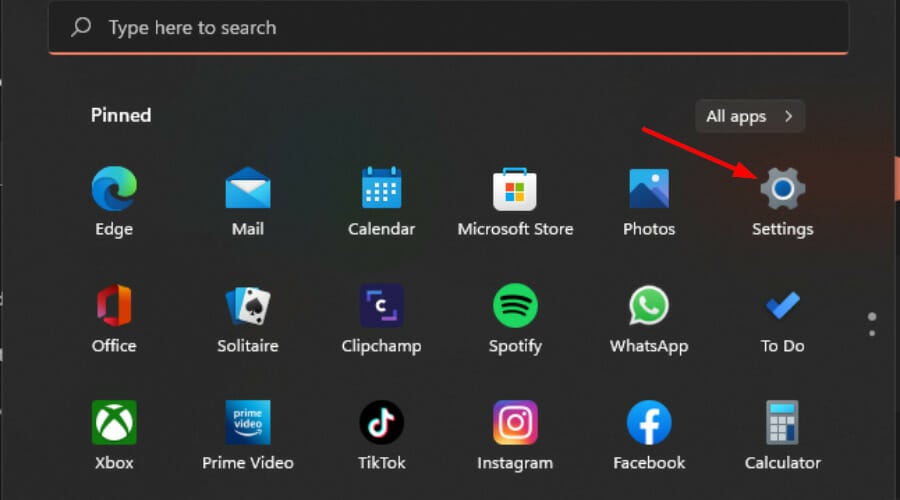
- 转到系统,然后单击疑难解答。
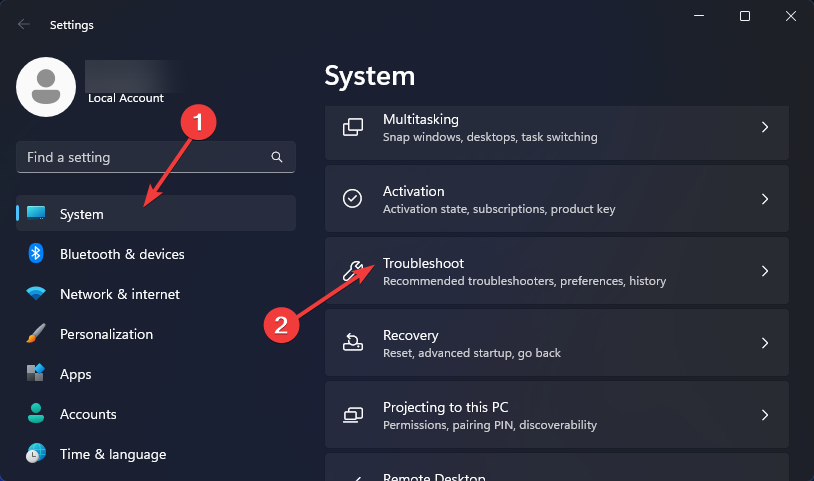
- 选择其他疑难解答。
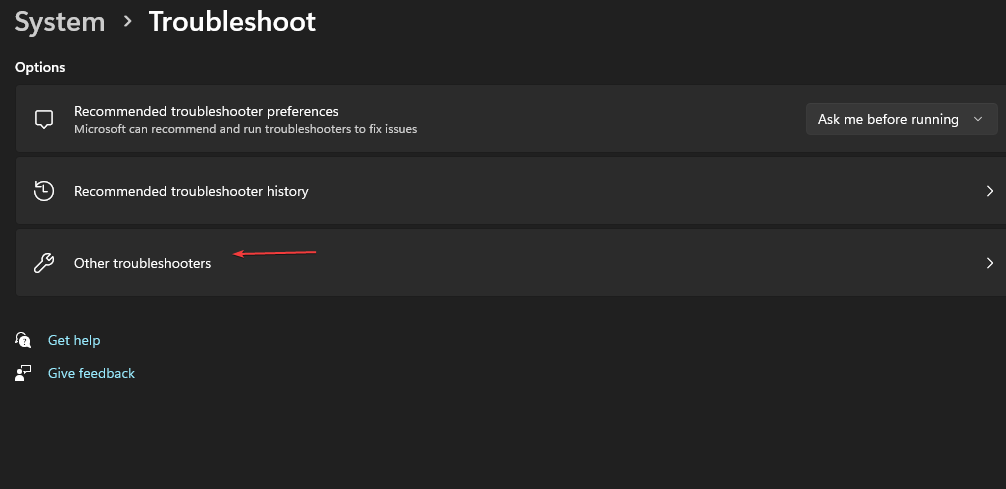
- 单击相机旁边的运行。
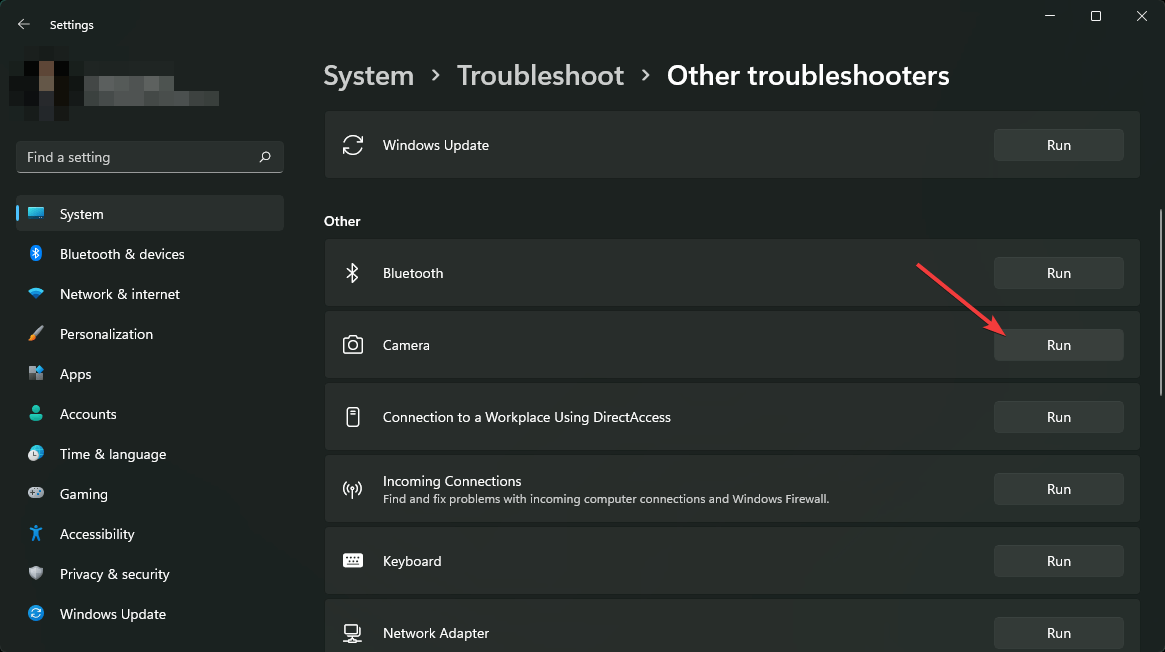
- 等待该过程完成并应用建议的修复程序。
2. 更新相机驱动程序
- 单击按钮,在搜索栏中键入设备管理器,然后单击打开。Windows
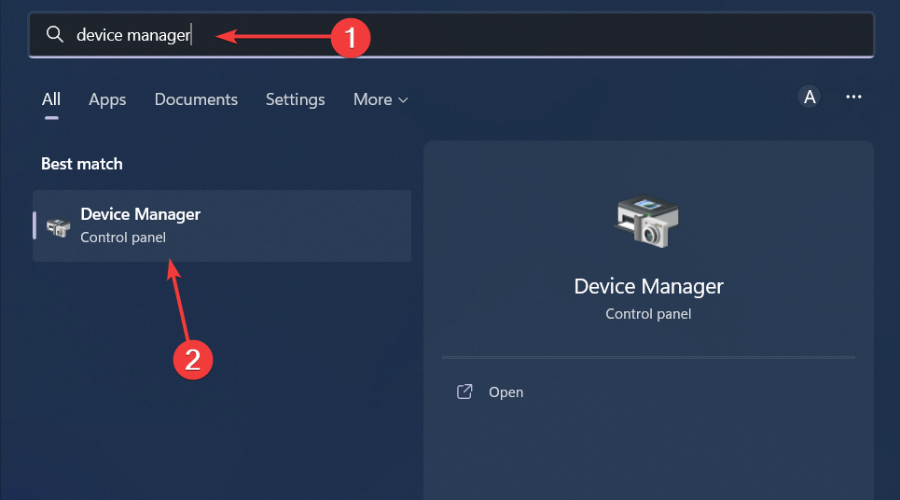
- 导航到摄像机以展开,右键单击相机并选择更新驱动程序。
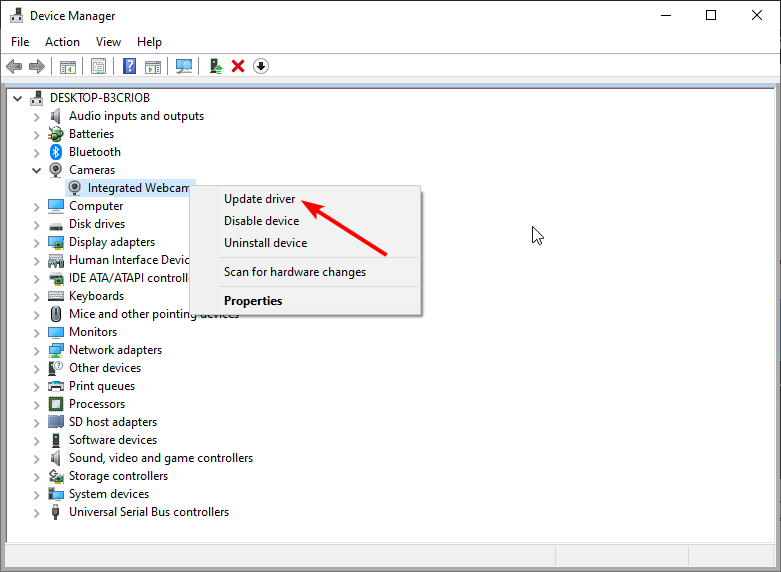
- 选择自动搜索更新的驱动程序软件。
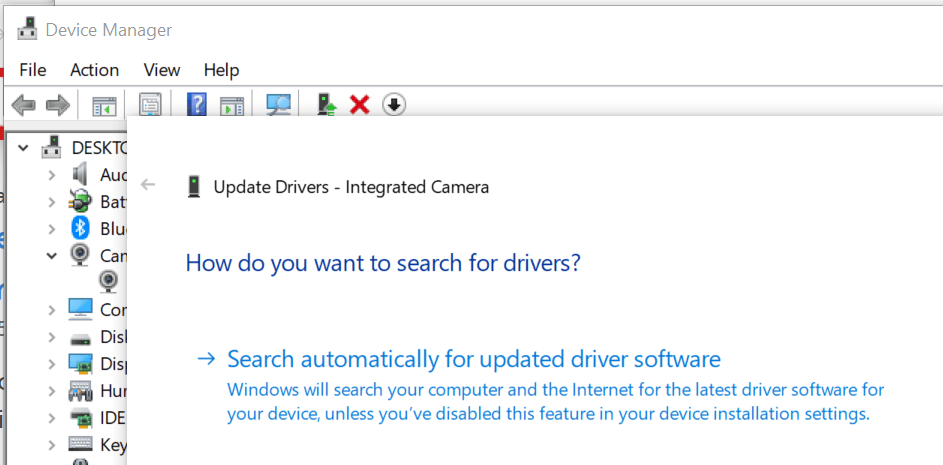
如果你觉得这种方法有点长,我们还有另一个技巧。实际上,还有另一种更安全,更全面的方法可以为相机下载正确的驱动程序。
DriverFix 是您需要扫描和检测任何过时的驱动程序,然后用正确的驱动程序替换它们的驱动程序更新实用程序。该工具会自动执行所有这些操作,因此您不必这样做。
⇒ 获取驱动程序修复
3. 重新安装相机驱动程序
- 单击按钮,在搜索栏中键入设备管理器,然后单击打开。Windows
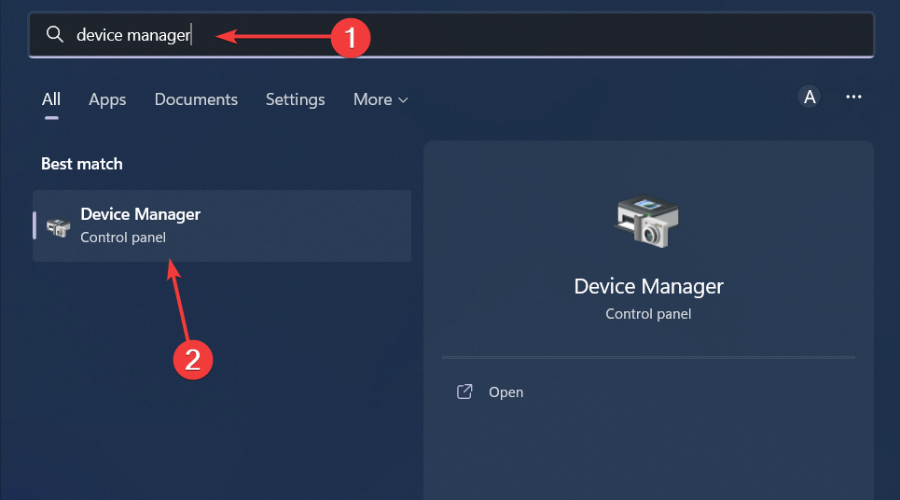
- 导航到摄像机以展开,右键单击相机并选择卸载。
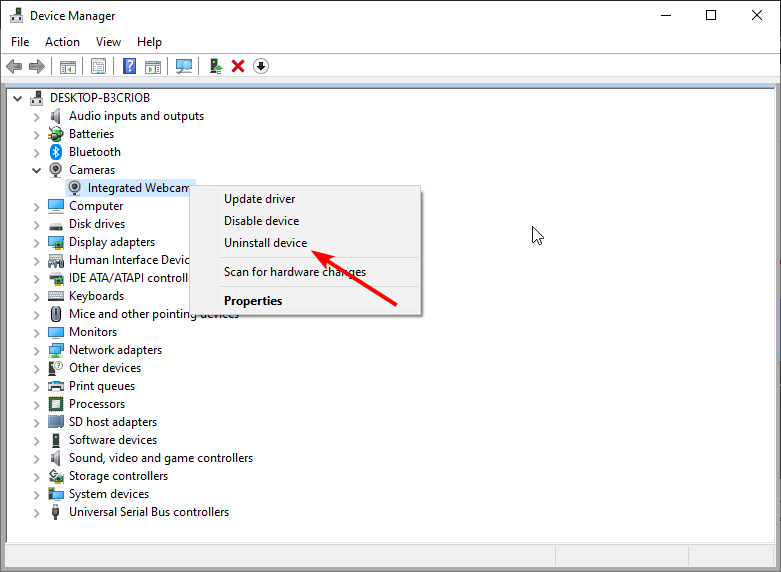
- 在下一个对话框中确认卸载。
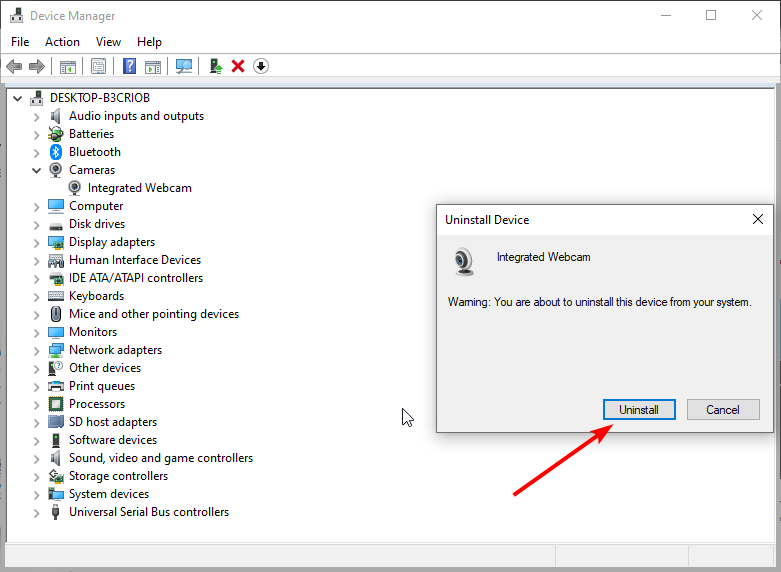
- 重新启动PC,驱动程序将自动重新安装。
4.回滚以前的相机驱动程序
- 按键,在搜索栏中键入设备管理器,然后单击打开。Windows
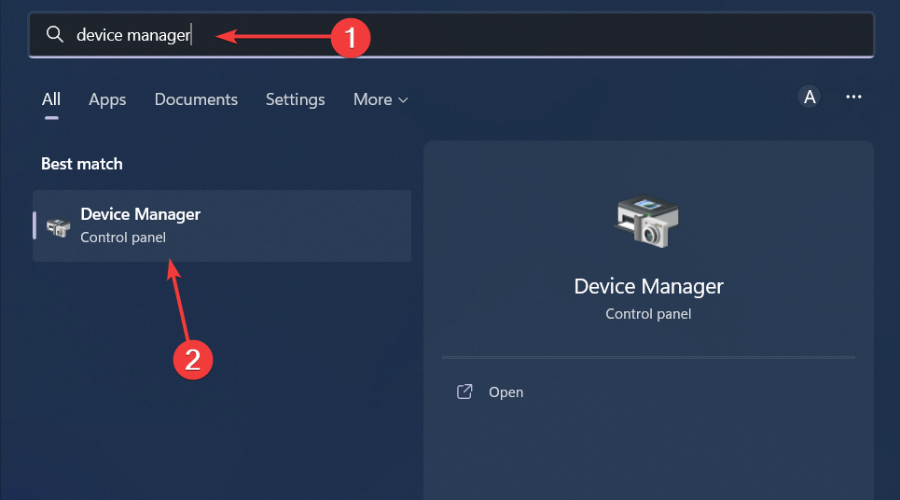
- 导航到摄像机以展开,右键单击相机并选择属性。
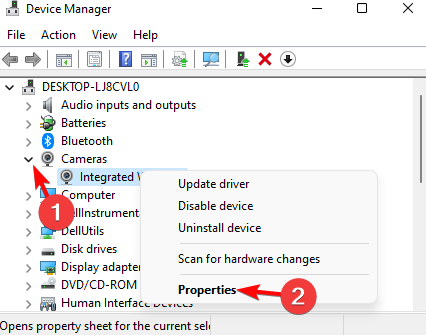
- 单击“驱动程序”选项卡,然后选择“回滚驱动程序”。
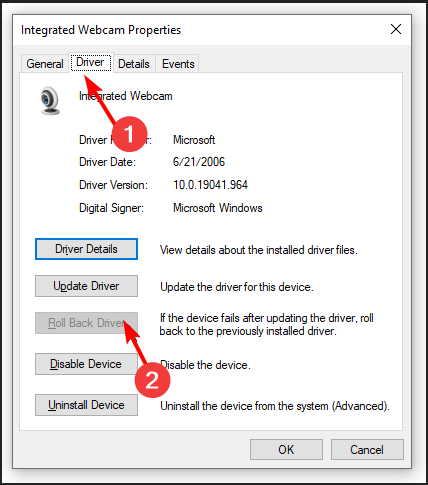
- 在下一个提示中选择回滚原因,然后单击“是”。
- 重新启动电脑,将加载以前为您的设备安装的驱动程序。
5.暂时禁用防病毒软件
- 点击开始菜单图标,在搜索栏中键入 Windows 安全中心,然后单击打开。
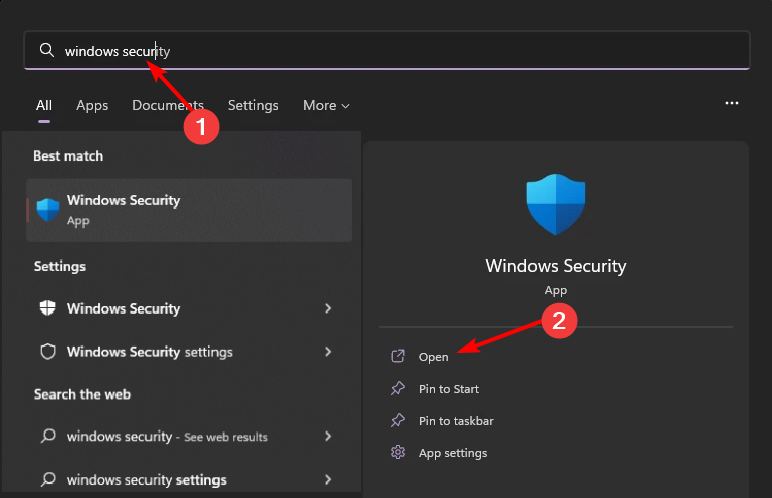
- 单击防火墙和网络保护,然后选择公共网络。

- 找到Microsoft Defender Firewall并切换关闭按钮。
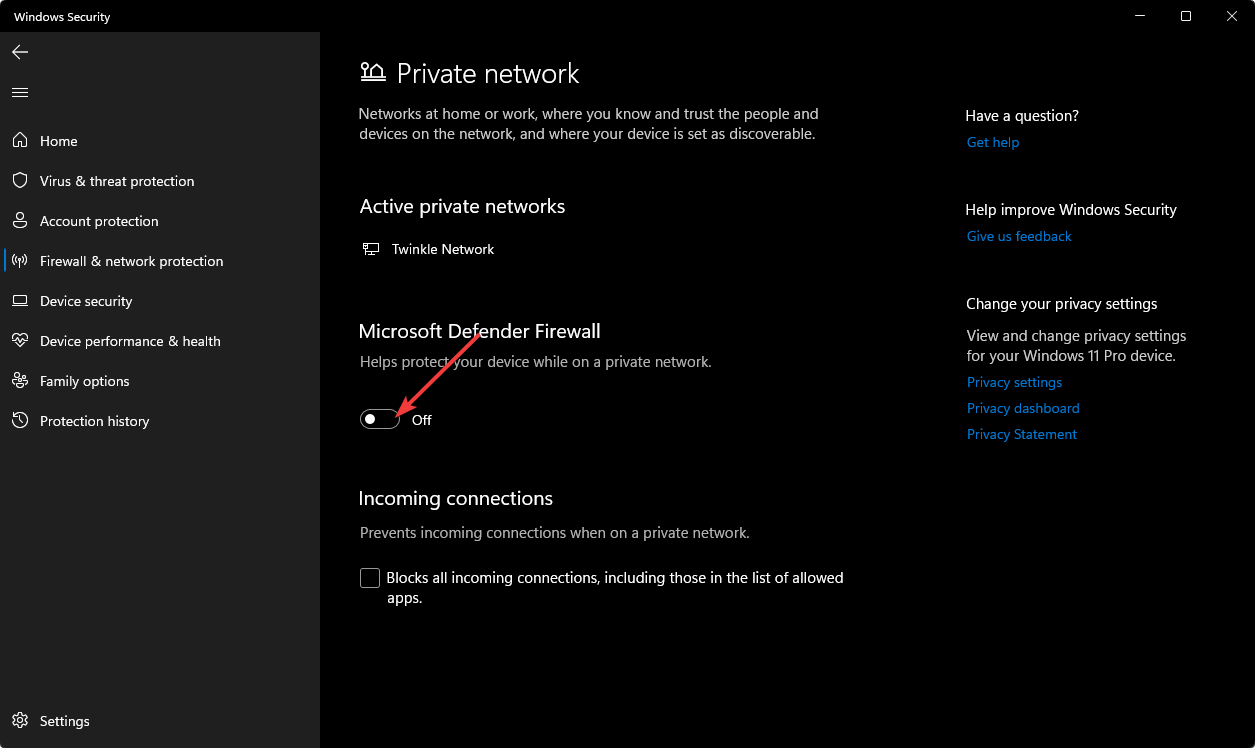
Microsoft Defender是Windows的默认安全功能,因此需要禁用它。如果您安装了其他第三方防病毒程序,请禁用它们并检查问题是否仍然存在。
6.修复/重置相机应用程序
- 点击键并单击设置。Windows
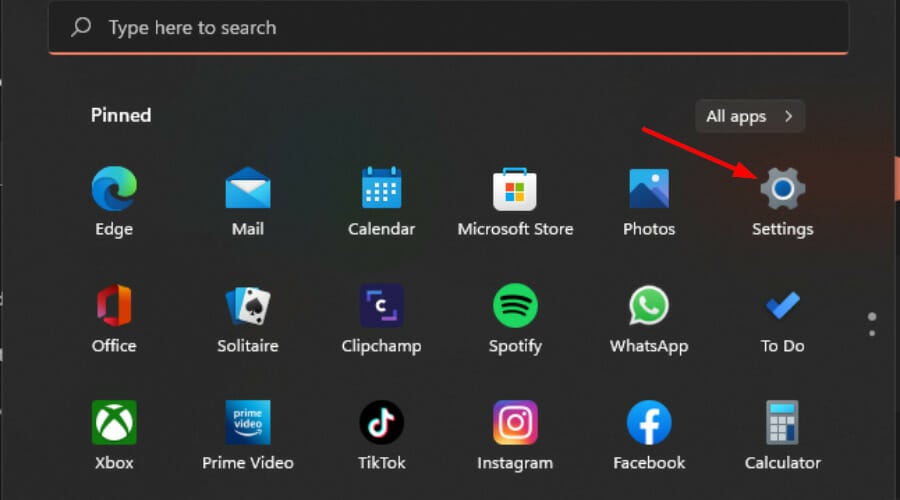
- 单击左侧窗格中的“应用程序”,然后单击右侧窗格中的“应用程序和功能”。
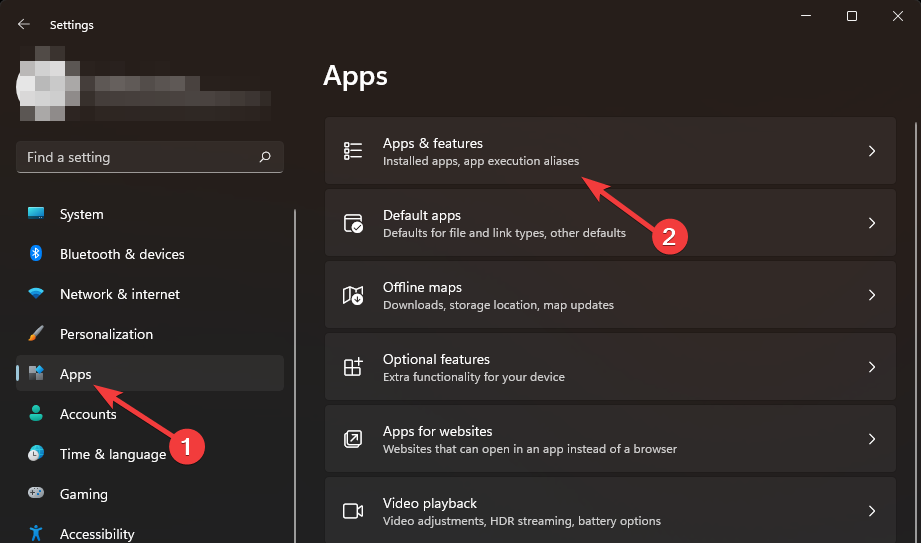
- 找到“相机”应用,单击三个省略号,然后选择“高级选项”。
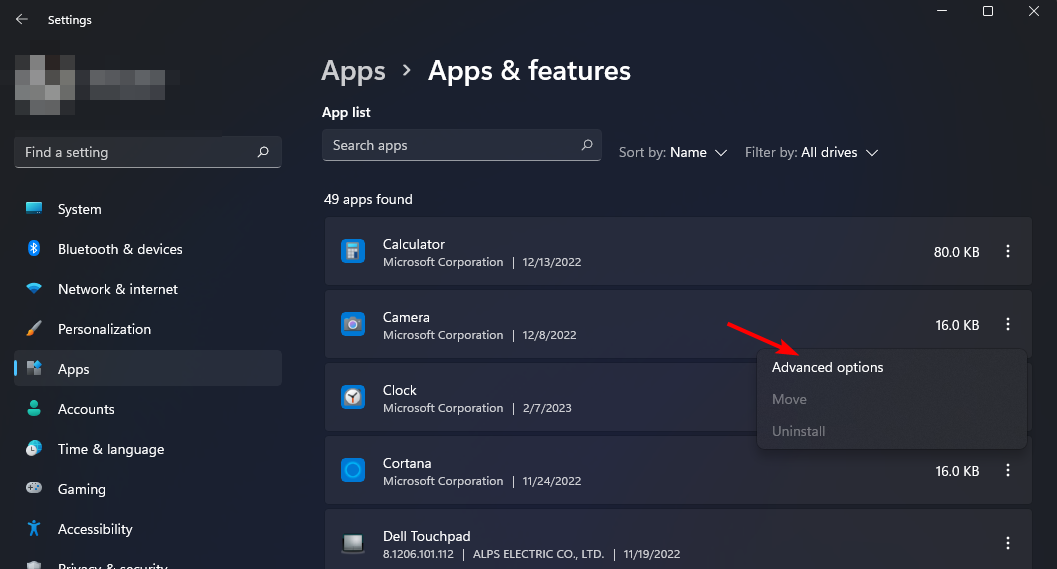
- 点击修复。
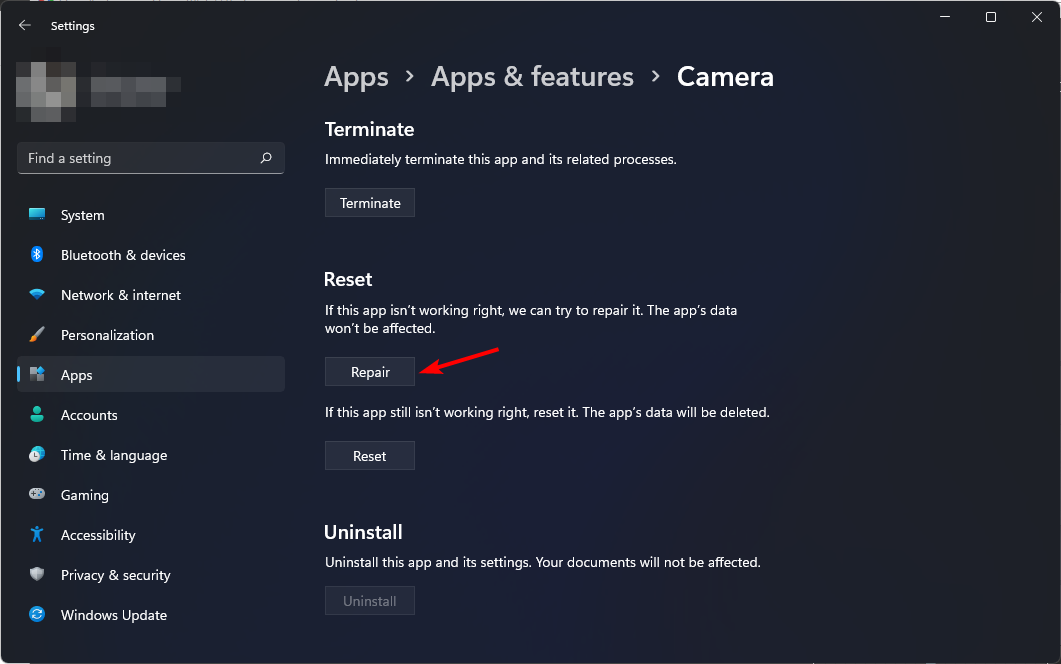
- 请重试并检查错误是否仍然存在。如果成功,则无需继续执行下一步。但是,如果错误仍然出现,请继续重置应用程序。
- 返回并单击 Reset。
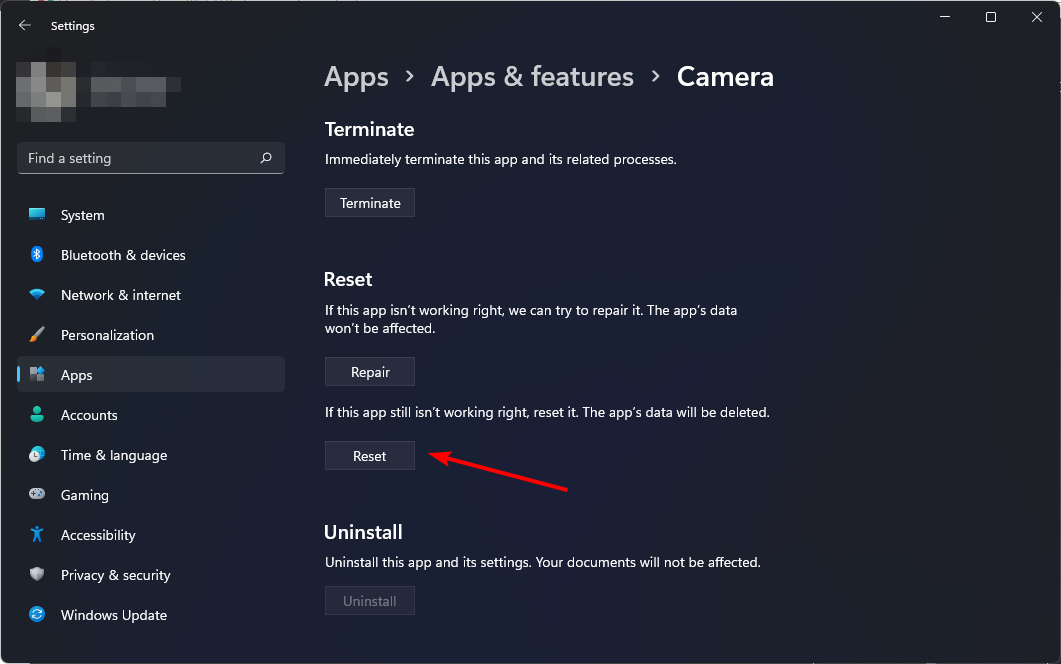
如果在此阶段,您仍然遇到“0xa00f4288所有相机都已保留”错误,我们建议您休息一下相机。尝试另一个相机应用程序,因为内置应用程序可能会遇到一些临时故障。
我们还为应用无法检测到您的网络摄像头时的错误代码0xa00f4244提供了答案。请务必查看我们的文章以获取更多修复程序。
文中关于windows系统,相机,回滚的知识介绍,希望对你的学习有所帮助!若是受益匪浅,那就动动鼠标收藏这篇《0xa00f4288:如何修复所有相机都是保留错误》文章吧,也可关注golang学习网公众号了解相关技术文章。
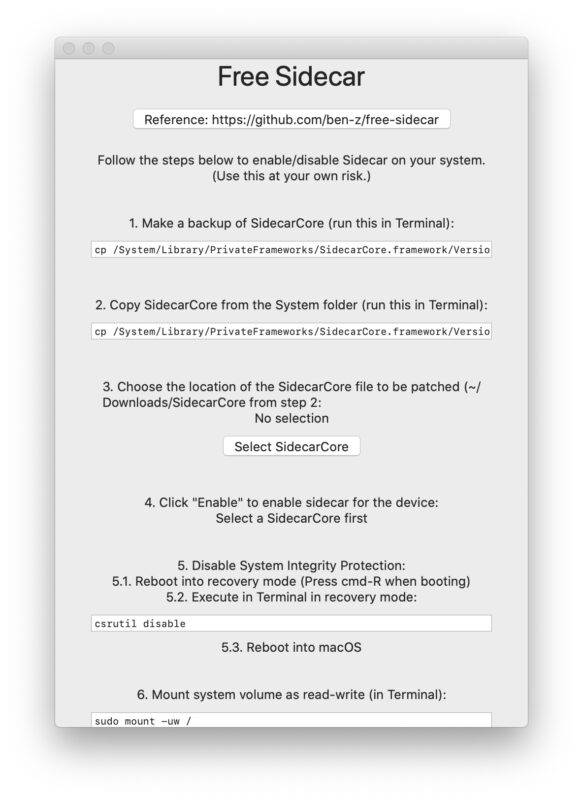 如何在不受支持的 Mac 和 iPad 上获取 Sidecar
如何在不受支持的 Mac 和 iPad 上获取 Sidecar
- 上一篇
- 如何在不受支持的 Mac 和 iPad 上获取 Sidecar
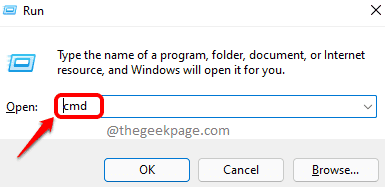
- 下一篇
- 修复:Steam – 错误代码 105 – 无法连接到服务器。服务器可能离线
-
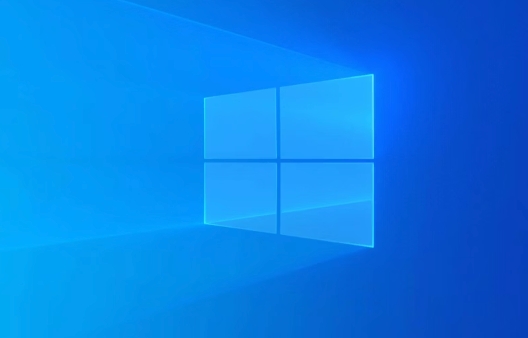
- 文章 · 软件教程 | 1分钟前 | Win10双系统
- Win10双系统截图技巧全攻略
- 210浏览 收藏
-

- 文章 · 软件教程 | 6分钟前 |
- 比熊漫画官网入口与免费看漫指南
- 102浏览 收藏
-

- 文章 · 软件教程 | 7分钟前 |
- Win11时间同步失败解决方法
- 114浏览 收藏
-
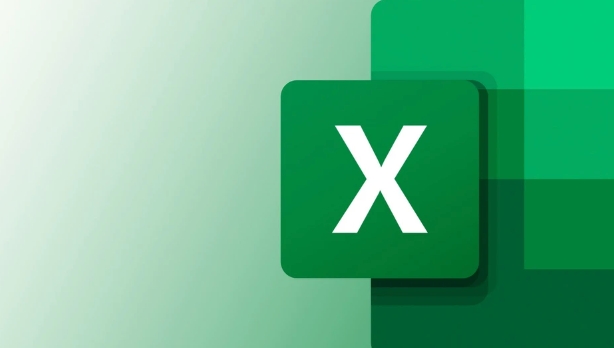
- 文章 · 软件教程 | 9分钟前 | Excel使用 Excel自动化
- Excel动态图表设置教程
- 146浏览 收藏
-

- 文章 · 软件教程 | 10分钟前 | 12123扣分处理步骤
- 12123处理扣分卡顿解决方法
- 150浏览 收藏
-
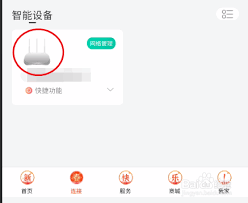
- 文章 · 软件教程 | 10分钟前 |
- 和家亲下载速度限制设置方法
- 226浏览 收藏
-

- 文章 · 软件教程 | 11分钟前 |
- Win10开机直接输入中文设置教程
- 272浏览 收藏
-
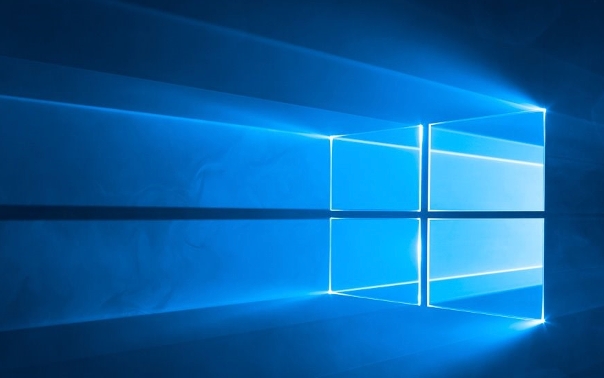
- 文章 · 软件教程 | 15分钟前 | win11 锁屏壁纸
- Win11锁屏壁纸设置方法详解
- 413浏览 收藏
-
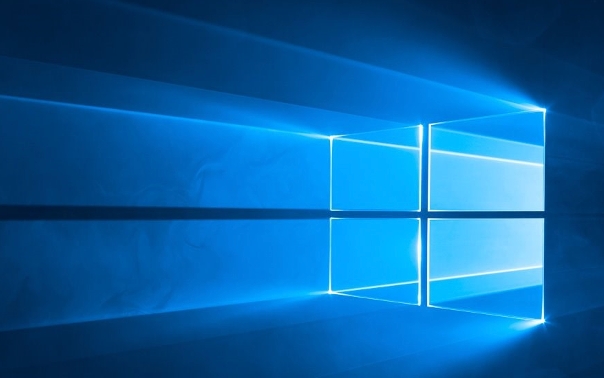
- 文章 · 软件教程 | 19分钟前 | hosts文件
- Windows10修改hosts教程详解
- 241浏览 收藏
-
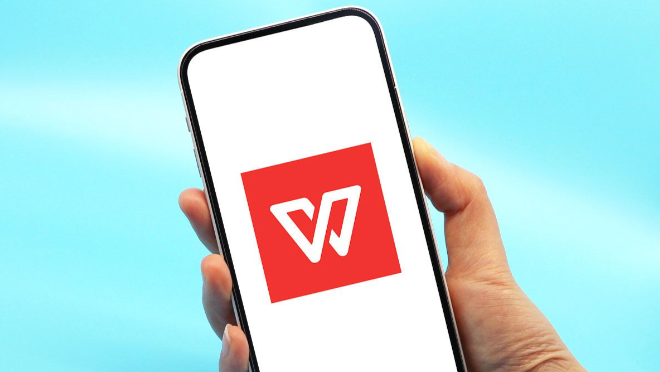
- 文章 · 软件教程 | 22分钟前 |
- WPS云盘官方登录入口及个人空间地址
- 374浏览 收藏
-

- 前端进阶之JavaScript设计模式
- 设计模式是开发人员在软件开发过程中面临一般问题时的解决方案,代表了最佳的实践。本课程的主打内容包括JS常见设计模式以及具体应用场景,打造一站式知识长龙服务,适合有JS基础的同学学习。
- 543次学习
-

- GO语言核心编程课程
- 本课程采用真实案例,全面具体可落地,从理论到实践,一步一步将GO核心编程技术、编程思想、底层实现融会贯通,使学习者贴近时代脉搏,做IT互联网时代的弄潮儿。
- 516次学习
-

- 简单聊聊mysql8与网络通信
- 如有问题加微信:Le-studyg;在课程中,我们将首先介绍MySQL8的新特性,包括性能优化、安全增强、新数据类型等,帮助学生快速熟悉MySQL8的最新功能。接着,我们将深入解析MySQL的网络通信机制,包括协议、连接管理、数据传输等,让
- 500次学习
-

- JavaScript正则表达式基础与实战
- 在任何一门编程语言中,正则表达式,都是一项重要的知识,它提供了高效的字符串匹配与捕获机制,可以极大的简化程序设计。
- 487次学习
-

- 从零制作响应式网站—Grid布局
- 本系列教程将展示从零制作一个假想的网络科技公司官网,分为导航,轮播,关于我们,成功案例,服务流程,团队介绍,数据部分,公司动态,底部信息等内容区块。网站整体采用CSSGrid布局,支持响应式,有流畅过渡和展现动画。
- 485次学习
-

- ChatExcel酷表
- ChatExcel酷表是由北京大学团队打造的Excel聊天机器人,用自然语言操控表格,简化数据处理,告别繁琐操作,提升工作效率!适用于学生、上班族及政府人员。
- 3293次使用
-

- Any绘本
- 探索Any绘本(anypicturebook.com/zh),一款开源免费的AI绘本创作工具,基于Google Gemini与Flux AI模型,让您轻松创作个性化绘本。适用于家庭、教育、创作等多种场景,零门槛,高自由度,技术透明,本地可控。
- 3502次使用
-

- 可赞AI
- 可赞AI,AI驱动的办公可视化智能工具,助您轻松实现文本与可视化元素高效转化。无论是智能文档生成、多格式文本解析,还是一键生成专业图表、脑图、知识卡片,可赞AI都能让信息处理更清晰高效。覆盖数据汇报、会议纪要、内容营销等全场景,大幅提升办公效率,降低专业门槛,是您提升工作效率的得力助手。
- 3534次使用
-

- 星月写作
- 星月写作是国内首款聚焦中文网络小说创作的AI辅助工具,解决网文作者从构思到变现的全流程痛点。AI扫榜、专属模板、全链路适配,助力新人快速上手,资深作者效率倍增。
- 4646次使用
-

- MagicLight
- MagicLight.ai是全球首款叙事驱动型AI动画视频创作平台,专注于解决从故事想法到完整动画的全流程痛点。它通过自研AI模型,保障角色、风格、场景高度一致性,让零动画经验者也能高效产出专业级叙事内容。广泛适用于独立创作者、动画工作室、教育机构及企业营销,助您轻松实现创意落地与商业化。
- 3911次使用
-
- pe系统下载好如何重装的具体教程
- 2023-05-01 501浏览
-
- qq游戏大厅怎么开启蓝钻提醒功能-qq游戏大厅开启蓝钻提醒功能教程
- 2023-04-29 501浏览
-
- 吉吉影音怎样播放网络视频 吉吉影音播放网络视频的操作步骤
- 2023-04-09 501浏览
-
- 腾讯会议怎么使用电脑音频 腾讯会议播放电脑音频的方法
- 2023-04-04 501浏览
-
- PPT制作图片滚动效果的简单方法
- 2023-04-26 501浏览





